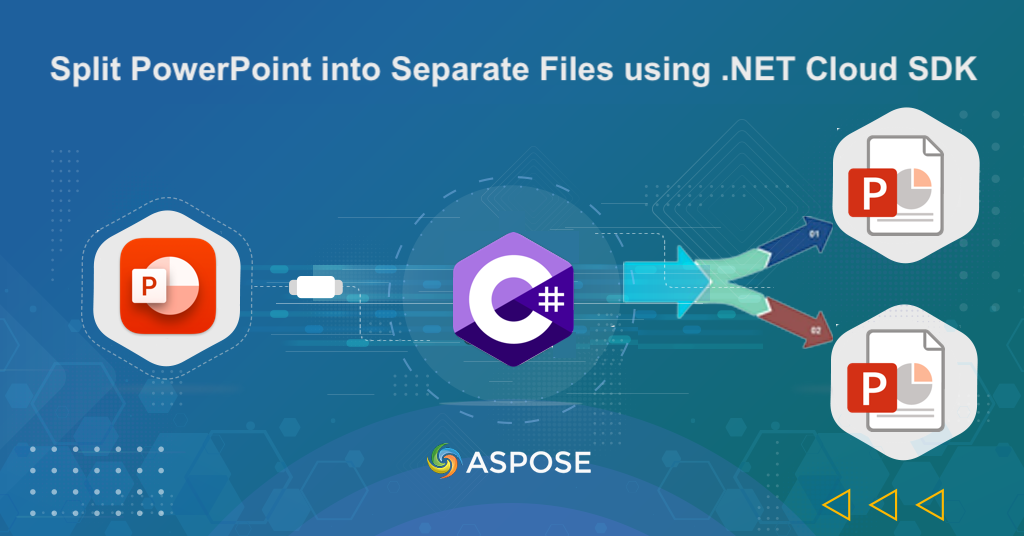
Skiptu PowerPoint með .NET REST API.
Að skipta PowerPoint kynningu í smærri hluta getur verið mikilvægt verkefni fyrir marga einstaklinga, sérstaklega þegar þeir fást við langar og yfirgripsmiklar kynningar. Þessi eiginleiki getur hjálpað til við að skipta kynningunni niður í smærri, viðráðanlegri hluta, sem gerir það auðveldara að deila, breyta og kynna. Með framförum í tækni er nú hægt að skipta PowerPoint kynningum með ýmsum verkfærum og aðferðum. Í þessari grein munum við ræða hvernig á að skipta PowerPoint kynningu með því að nota .NET Cloud SDK og hvernig þessi eiginleiki getur hjálpað til við að hagræða vinnuflæðinu þínu.
- Skiptu PowerPoint með því að nota .NET Cloud SDK
- Hvernig á að skipta PPTX með C#
- PowerPoint skipting með cURL skipunum
Skiptu PowerPoint með því að nota .NET Cloud SDK
Með Aspose.Slides Cloud SDK fyrir .NET er auðvelt að skipta PowerPoint kynningu í smærri, viðráðanlegri hluta. Þetta skýja-undirstaða API er smíðað til að hagræða ferlinu við að vinna með PowerPoint skrár og býður upp á úrval af eiginleikum til að hjálpa til við að stjórna kynningum. Að auki veitir það stigstærð lausn sem ræður við stórar kynningar á auðveldan hátt, sem gerir það að kjörnum vali fyrir forritara sem vinna með flóknar kynningar.
Til að byrja með þetta ferli, vinsamlegast leitaðu í Aspose.Slides-Cloud í NuGet pakkastjóranum og smelltu á Bæta við pakka hnappinn. Í öðru lagi, búðu til reikning yfir skýjaborðið og fáðu persónulega skilríki viðskiptavinarins. Fyrir frekari upplýsingar, vinsamlegast farðu í fljót byrjun handbókina.
Hvernig á að skipta PPTX með C#
Vinsamlega skoðaðu eftirfarandi kóðabút, sem hjálpar okkur að skipta PPTX skrám í smærri, viðráðanlegri skrár. Þessi nálgun er mjög gagnleg og gerir það auðveldara að deila ákveðnum glærum eða hluta kynningar.
// Fyrir fleiri dæmi, vinsamlegast farðu á https://github.com/aspose-slides-cloud
// Fáðu skilríki viðskiptavina frá https://dashboard.aspose.cloud/
string clientSecret = "7f098199230fc5f2175d494d48f2077c";
string clientID = "ee170169-ca49-49a4-87b7-0e2ff815ea6e";
// búa til tilvik af SlidesApi
SlidesApi slidesApi = new SlidesApi(clientID, clientSecret);
// Lestu inntak PowerPoint frá staðbundnu drifi
var inputPowerPoint = File.OpenRead("Cityscape monthly calendar.pptx");
// Hringdu í API til að skipta PowerPoint úr glæru 2 í glæru númer 5
var responseStream = slidesApi.SplitOnline(inputPowerPoint, SlideExportFormat.Pptx,null,null, 2, 5);
// Vistaðu PowerPoint skipt úttakið á staðbundið drif
using var pdfStream = File.Create("PowerPoint_Split_output.zip");
responseStream.CopyTo(pdfStream);

Mynd: - Split PPTX forskoðun.
Hér að neðan er útskýringin varðandi ofangreindan kóðabút.
SlidesApi slidesApi = new SlidesApi(clientID, clientSecret);
Búðu til tilvik af SlidesApi bekknum þar sem við sendum skilríki viðskiptavinarins sem rök.
var inputPowerPoint = File.OpenRead("Cityscape monthly calendar.pptx");
Lestu innihald inntaks PowerPoint kynningar.
var responseStream = slidesApi.SplitOnline(inputPowerPoint, Aspose.Slides.Cloud.Sdk.Model.SlideExportFormat.Pptx,null,null, 2, 5);
Hringdu í API til að kljúfa PowerPoint frá glæru númer 2 til glæru númer 5. Úttakið er skilað sem .zip skjalasafn á Stream sniði.
using var pdfStream = File.Create("PowerPoint_Split_output.zip");
responseStream.CopyTo(pdfStream);
Vistaðu .zip skjalasafnið sem myndast á staðbundnu drifinu.
Hægt er að hlaða niður PowerPoint kynningunni sem notuð er í ofangreindu dæmi frá [Cityscape monthly calendar.pptx](https://create.microsoft.com/en-us/template/cityscape-monthly-calendar-f4e3e5c1-8862-46f6-82c7 -006b23119e76).
PowerPoint skipting með cURL skipunum
Það er líka hægt að skipta PowerPoint kynningum með cURL skipunum. Vinsamlegast athugaðu að API veitir safn endapunkta sem hægt er að nálgast með því að nota cURL skipanir til að framkvæma ýmsar aðgerðir, þar á meðal að skipta PowerPoint kynningum. Ennfremur getur notkun cURL skipana verið þægilegur valkostur fyrir notendur sem kjósa skipanalínuviðmót eða þurfa að samþætta virknina í forskriftir eða verkflæði. Að auki er hægt að nota það á hvaða vettvangi sem styður cURL, þar á meðal Windows, macOS og Linux.
Í fyrsta lagi skaltu framkvæma eftirfarandi skipun til að búa til accessToken byggt á skilríkjum viðskiptavinarins.
curl -v "https://api.aspose.cloud/connect/token" \
-X POST \
-d "grant_type=client_credentials&client_id=ee170169-ca49-49a4-87b7-0e2ff815ea6e&client_secret=7f098199230fc5f2175d494d48f2077c" \
-H "Content-Type: application/x-www-form-urlencoded" \
-H "Accept: application/json"
Í öðru lagi, vinsamlegast framkvæmdu eftirfarandi skipun til að hefja PowerPoint skiptingu frá glæru 3 til glæru 6.
curl -v "https://api.aspose.cloud/v3.0/slides/{inputPowerPoint}/split?format=Pptx&from=3&to=6&destFolder={destinationFolder}" \
-X POST \
-H "accept: application/json" \
-H "authorization: Bearer <accessToken>" \
-H "Content-Type: application/json" \
-d "{}"
Skiptu út {inputPowerPoint} fyrir inntaks PowerPoint sem þegar er til í skýgeymslu. Skiptu síðan út {accessToken} fyrir JWT aðgangslykil og {destinationFolder} fyrir nafn möppu á skýjageymslu, sem mun innihalda úttak af skiptingu PowerPoint.
Niðurstaða
Að lokum getur það verið mikilvægt verkefni að skipta PowerPoint kynningu til að stjórna stórum skrám eða draga út tiltekið efni. Með hjálp Aspose.Slides Cloud SDK fyrir .NET eða cURL skipanir er hægt að ná þessu ferli með auðveldum og sveigjanleika. Báðar aðferðirnar bjóða upp á sína einstaka kosti, sem gerir þér kleift að velja þá sem hentar þínum þörfum. Ennfremur veitir Aspose.Slides Cloud SDK fyrir .NET einfalda og straumlínulagaða lausn með leiðandi viðmóti, á meðan cURL skipanir bjóða upp á nákvæmari stjórn og hægt er að samþætta þær í flókin forskrift. Burtséð frá aðferðinni getur skipting PowerPoint kynningar hjálpað til við að hámarka vinnuflæði og auka framleiðni.
Gagnlegar hlekkir
tengdar greinar
Við mælum eindregið með því að heimsækja eftirfarandi blogg: